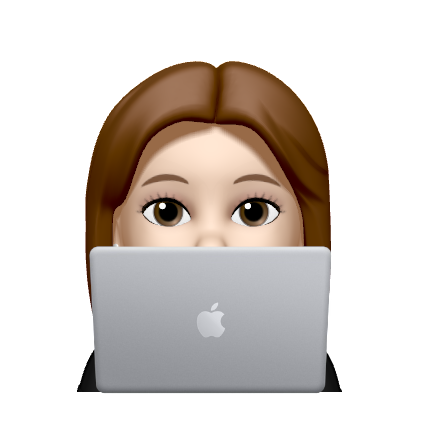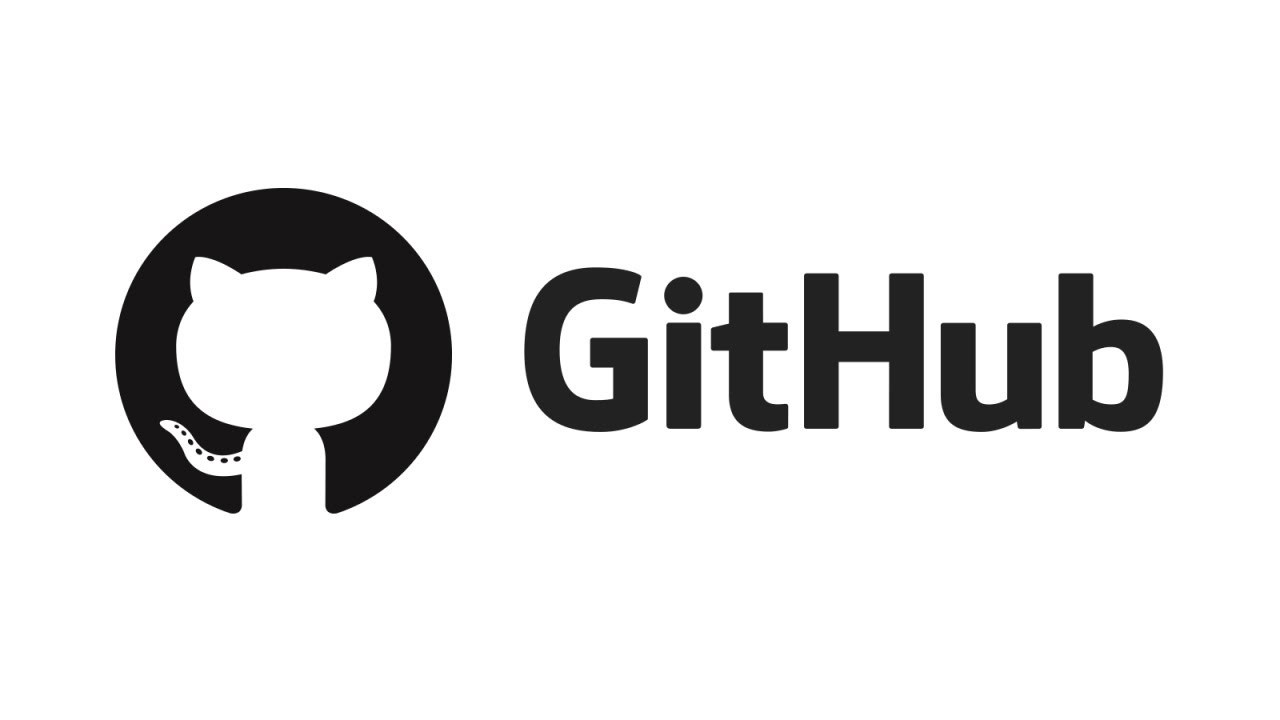
⚡️ 코드 기여 원리 (Fork와 Pull Request)
만약 A와 B라는 깃헙 리포지토리가 있다고 하자.
이때 A가 B개발자의 프로젝트가 마음에 들어 같이 프로젝트에 참여해 기여자로서의 공헌을 하고싶어한다.
하지만 내가 다른 사람의 저장소에 있는 코드를 수정하거나, 다른 사람의 저장소의 코드를 내가 수정하려면 관리자가 직접 나를 기여자(Contribute)로 등록해야한다.
근데 모든 사람들을 다 기여자로 등록할 수는 없으니,,,
이때 사용하는 것이 Fork다 !!
🍴 Fork
포크로 쿡 찔러 가져오듯 다른 사람의 저장소에 있는 레포지토리를 내 원격 저장소, 깃허브로 가져오는 것이다.
즉, A가 B의 레포지토리 중 하나를 Fork하였다면, A의 github에 아까 fork한 레포지토리가 그대로 가져와지게 됨..!!
그 후, Fork 해 온 원격 레포지토리를 내 로컬에 Clone 한 후 코드를 수정하면 된다 !
💡 Fork : 레포지토리를
원격 저장소에 복사
Clone : 레포지토리를로컬 저장소에 복사
이제 A 개발자가 코드를 수정하고, 아까 fork 했던 A의 원격 저장소에 commit 한 뒤, B의 레포지토리에도 반영이 됐으면 좋겠다는 생각이 들면 Pull Request를 보내는 것이다.
그러면 B가 코드 리뷰를 하고 문제가 없으면 자신의 메인 브랜치에 merge를 하는 식으로 프로젝트를 기여하게 되는 것이다.
🪢 Pull Request(PR)
쉽게 얘기하자면, 내가 수정한 코드가 있으니 내 branch를 가져가서 확인 후, 병합해달라고 요청을 하는 것이라고 생각하면 된다! PR을 통해 코드 충돌을 최소화할 수 있고 push 권한이 없는 오픈 소스 프로젝트에 기여할 때 많이 사용한다.
⭐️ pull request 사용 단계 !
- 내 원격 레포지토리에 Fork
- clone 설정
- remote 설정
- branch 생성
- 수정 작업 후 add, commit, push (나 뿐만 아니라 다른 기여자(팀원)이 소스를 수정했다면 fetch로 코드를 가져와 충돌을 해결)
- Pull Request 생성
- Merge Pull Request
- Merge 이후 동기화 및 branch 삭제
1. 원본 저장소를 Fork 하기
자신이 기여하고 싶은 팀원(혹은 다른 사람)의 리포지토리의 우측 상단에 Fork 버튼을 누르고 Create fork 누르기!

Fork가 완료되면 내 원격 저장소에 해당 레포지토리가 복제된다.
2. Fork한 저장소를 로컬로 Clone 하기
이제 제대로 작업하기 위해 포크한 원격 저장소 소스를 그대로 내 로컬 컴퓨터에 복사해 추가!

Code 버튼을 눌러 URL을 복사하고 아래의 명령어를 실행!
$ cd <file> // 파일 이동
$ git clone <복사한 레포지토리 URL>📝 ex)
$ cd pull_request
$ git clone https://github.com/aaa/bbb.git3. 원본 저장소 Remote 설정
레포지토리를 clone하면 origin 이라는 이름으로 remote url이 내 원격 저장소로 기본 설정되어있다.
하지만 내 원격 저장소 뿐만 아니라, 포크했던 원본 저장소도 remote로 등록해주는 게 좋다. 나중에 원본 저장소 내용과 동기화 하기 위해 사용할 것이기 때문이다.
// 원본 저장소 remote 등록
$ git remote add <별명> <원본 저장소 url>
// 원격 저장소 확인
$ git remote -v📝 ex)
$ git remote add foo https://github.com/aaa/bbb.git
$ git remote -v $ git remote -v를 하면 대게 origin 2줄(fetch, push)과 방금 본인이 별명으로 칭한 저장소(위의 예시에서는 foo) 2줄(fetch, push)이 뜬다.
4. Branch 생성
현업에서 팀으로 일할 때 브랜치 분기는 필수이다.
예를 들어, 버그를 고치는 작업을 한다고 하면 bug-fix라는 branch를 만들어 코드를 고친 후, push 하면 master 브랜치의 코드는 그대로 유지된 채로 bug-fix 브랜치만 최신 코드가 되게 된다.
그래서 만약 bug-fix 브랜치에서 수정된 코드가 사이드 이펙트를 발생한다고 해도 master에 코드가 남아있어서 이전 코드로 되돌리기 쉽다!
👉 현업에서는 branch를 만들어 작업한 뒤, 다시 작업이 완료되면 삭제하는 식으로 진행하는 경우가 많음!
다음과 같이 개발용 branch를 만들어 진행한다.
// 브랜치 생성
$ git branch <branch 이름>
// 브랜치 이동
$ git checkout <branch 이름>
// 브랜치 생성후 이동 (단축 명령어)
$ git checkout -b <branch 이름>
// 브랜치 리스트
$ git branch📝 ex)
$ git branch LEEDH
$ git checkout LEEDH
$ git checkout -b LEEDH
$ git branch$ git branch 를 하게 되면 아래와 같이 현재 브랜치 좌측에 *가 붙어서 띄워진다.

5. 코드 작업 후 Add / Commit / Push
코드를 수정하거나 기능 추가 작업이 완료되면, 자신의 깃헙 레포지토리(origin)에 add, commit, push 하여 반영한다.
// 현재 위치에서 새 파일 및 수정사항 적용
$ git add .
// 변화 기록하기 (commit : history의 한 단위)
$ git commit -m "본인이 수정한 작업에 대한 멘트 작성"
// 현재까지의 commit 내용을 github에 넣기
$ git push origin <브랜치명>📝 ex)
$ git add
$ git commit -m "test입니다."
$ git push origin LEEDH이렇게 push 한 후, 본인 깃헙 레포지토리에 접속해보면 내가 변경한 사항이 반영되어있음.
6. Pull Request 생성
이제 github 저장소 상단을 보면 초록색으로 Compare & pull request 버튼이 활성화 되어있는 것을 볼 수 있다!
이 버튼을 누르고, PR 메시지를 작성한 후 Create pull request 버튼을 누르면 풀 리퀘스트를 생성하게 된다.
7. Merge Pull Request
Pull Request를 받은 원본 저장소 관리자는 코드 변경 내용을 확인하고 Merge 여부를 결정하게 된다.
원작자가 승인하면 Merge Confirm으로 원본 저장소에 변경된 사항이 반영되고, pull request의 상태는 closed로 변경된다. 만일 마음에 들지 않으면 Reject 된다,,
8. Merge 이후 동기화 및 Branch 삭제
원본 저장소에 Merge가 완료되면 로컬 코드와 원본 저장소의 코드를 동기화 한다.
그리고 작업하던 로컬의 branch는 더 이상 사용을 안하기 때문에 삭제한다.
// 코드 동기화
// 원본 remote 와 동기화
$ git pull foo
// branch 삭제 (용무가 끝난 브랜치 삭제)
$ git branch -d foo이렇게 나중에 추가로 작업할 일이 있으면 git pull 명령을 통해 원본 저장소와 동기화를 진행하고 위의 과정을 반복하면 된다 !
끝